Oprette forbindelse til CRM fra Teams
Når du har åbnet appen Microsoft 365 Copilot til salg i Teams, skal du oprette forbindelse til din CRM-konto for at få en forbedret oplevelse med CRM-data. Du kan enten oprette forbindelse automatisk eller manuelt til CRM-miljøet.
Opret automatisk forbindelse til CRM
Hvis du har et Dynamics 365-miljø (produktion eller ikke-produktion) med Copilot til salg-løsningen, oprettes der automatisk forbindelse til dit miljø, første gang du åbner Copilot til salg-appen. Det miljø, du har forbindelse til, bestemmes ud fra følgende regler:
| Scenarie | Regel for automatisk tilslutning |
|---|---|
| Enkelt miljø (produktion eller ikke-produktion) | Har forbindelse til det tilgængelige miljø |
| Enkelt produktionsmiljø og flere ikke-produktionsmiljøer | Forbundet til produktionsmiljøet |
| Flere produktions- og flere ikke-produktionsmiljøer | Forbundet til det første produktionsmiljø |
| Flere ikke-produktionsmiljøer, men ingen produktionsmiljø | Forbundet til det første ikke-produktionsmiljø |
Bemærk
Copilot til salg har ikke adgang til data i det miljø, du oftest eller senest har besøgt, til automatisk at oprette forbindelse. Copilot til salg henter en liste over miljøer, der har løsningen Copilot til salg, og opretter derefter forbindelse til det første miljø på listen.
Når du har oprettet forbindelse til CRM, vises miljønavnet øverst til højre på fanen Hjem i appen Copilot til salg. Når du vælger miljønavnet, vises det fulde navn, typen (Produktion/Sandbox) og URL-adressen til miljøet. Det viser også følgende muligheder:
- Skift miljøer: Vælg denne indstilling for at skifte til et andet Dynamics 365-miljø.
- Skift til Salesforce CRM: Vælg denne indstilling for at oprette forbindelse til Salesforce CRM. Følg de trin, der vises i guiden.
- Afbryd forbindelsen: Afbryd forbindelsen til det aktuelle miljø. Du kan oprette forbindelse til et andet miljø senere.
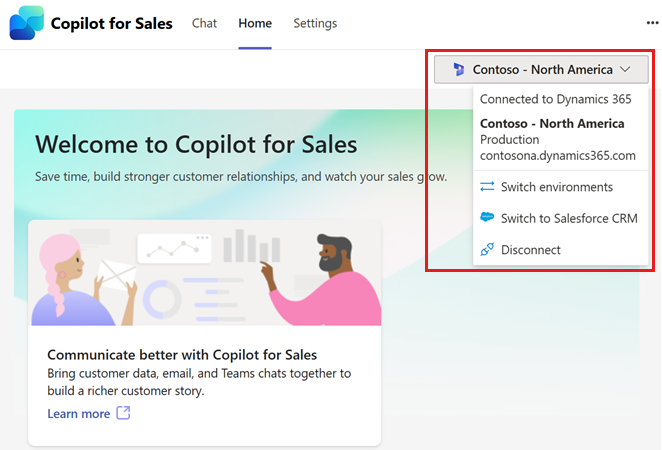
Bemærk
Muligheden for at skifte miljø er kun tilgængelig, når der er forbindelse til et Dynamics 365-miljø, og der er andre Dynamics 365-miljøer tilgængelige at oprette forbindelse til.
Oprette forbindelse til CRM manuelt
Du skal oprette forbindelse til CRM manuelt i følgende tilfælde:
- Hvis du bruger Dynamics 365-miljø og har afbrudt forbindelsen mellem CRM og Copilot til salg-appen.
- Hvis du bruger Salesforce CRM.
Du skal have forbindelse til din CRM for at kunne interagere med CRM-data i Copilot til salg-appen. Følg disse trin for at oprette forbindelse til CRM:
Log på Teams.
Vælg Vis flere apps (...) i venstre navigationsrude, og søg efter og vælg Copilot til salg.
Under fanen Hjem skal du vælge Opret forbindelse til CRM i øverste højre hjørne og derefter oprette forbindelse til CRM ved hjælp af en af følgende indstillinger:
Dynamics 365: Du opretter automatisk forbindelse ved hjælp af dine Office-legitimationsoplysninger. Vælg dit Dynamics 365 miljø, og vælg derefter Opret forbindelse til miljø.
Dit Dynamics 365-miljø matcher den URL-adresse, din browser viser, når du logger på Dynamics 365. Hvis URL-adressen f.eks. er
salesorg.crm.dynamics.com, skal du vælge salesorg.crm.dynamics.com på listen.Salesforce® CRM: Vælg dit Salesforce-miljø, og vælg derefter Opret forbindelse til Salesforce® CRM. Vælg Tillad i bekræftelsesmeddelelsen. Angiv dine Salesforce-legitimationsoplysninger, og vælg derefter Logon. Vælg Tillad, og vælg derefter Tillad adgang.
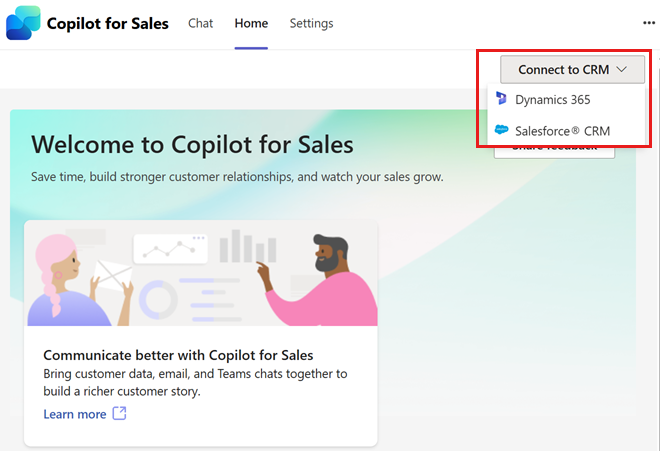
Når du har oprettet forbindelse til din CRM, erstattes Opret forbindelse til CRM i øverste højre hjørne med miljønavnet. Når du vælger miljønavnet, vises det fulde navn, typen (Produktion/Sandbox) og URL-adressen til miljøet.
Opdater app
Når du skifter det tilsluttede miljø i Outlook, modtager du en meddelelse om at opdatere Copilot til salg-appen i Teams. Vælg Opdater for at se de opdaterede data fra det nye miljø.